
Schritte zum Aktualisieren der Python-Version mit Conda: 1. Öffnen Sie das Befehlszeilenterminal oder die Anaconda-Eingabeaufforderung. 2. Führen Sie den Befehl „conda list python“ aus, um die aktuell installierte Python-Version zu überprüfen. 3. Führen Sie den Befehl „conda update python“ aus um die Python-Version zu aktualisieren; 4. Führen Sie den Befehl „python --version“ aus, um die neue Python-Version und mehr zu überprüfen.
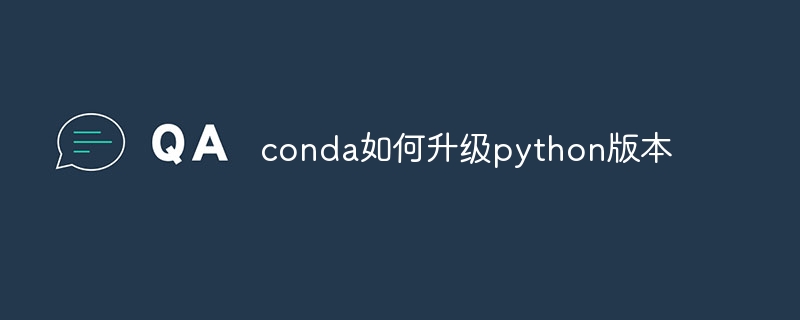
Das Betriebssystem dieses Tutorials: Windows 10-System, Dell G3-Computer.
Die Methode zum Aktualisieren der Python-Version mit Conda ist wie folgt:
Öffnen Sie das Befehlszeilenterminal oder die Anaconda-Eingabeaufforderung.
Überprüfen Sie die aktuell installierte Python-Version: Conda List Python.
Python-Version aktualisieren: Conda-Update-Python.
Überprüfen Sie die neue Python-Version: python --version.
Wenn Sie außerdem eine bestimmte Version von Python installieren müssen, können Sie eine neue Conda-Umgebung erstellen und die bestimmte Version von Python darin installieren.
Die spezifischen Schritte sind wie folgt:
Erstellen Sie eine neue Umgebung: conda create -n myenv python=3.9.
Aktivieren Sie die neu erstellte Umgebung: Conda Activate Myenv.
Bei der Installation einer bestimmten Python-Version müssen Sie die folgenden Punkte beachten:
Stellen Sie sicher, dass Anaconda oder Miniconda für die Umgebungsverwaltung und Paketinstallation mithilfe des Befehls conda korrekt installiert ist.
Überprüfen Sie die aktuell installierte Python-Version, um sicherzustellen, dass die Mindestversion von Python installiert ist. Sie können die aktuelle Python-Version anzeigen, indem Sie python --version ausführen.
Wenn Sie auf eine bestimmte Version von Python aktualisieren müssen, können Sie conda update python ausführen und in der Popup-Liste die erforderliche Version zum Aktualisieren auswählen.
Wenn Sie mehrere Versionen von Python installieren müssen, können Sie mit dem Befehl conda create mehrere Umgebungen erstellen und darin verschiedene Versionen von Python installieren. Um beispielsweise Python 3.7 und Python 3.8 zu installieren, führen Sie conda create -n myenv python=3.7 bzw. conda create -n myenv python=3.8 aus.
In der neu erstellten Umgebung können Sie den Befehl conda activate verwenden, um die erforderliche Umgebung zu aktivieren, und den Befehl python --version verwenden, um die installierte Python-Version zu überprüfen.
Wenn Sie zwischen verschiedenen Umgebungen wechseln müssen, können Sie den Befehl „conda deaktivieren“ verwenden, um die aktuelle Umgebung zu verlassen, und den Befehl „conda aktivieren“, um eine andere Umgebung zu aktivieren.
Beim Upgrade der Python-Version müssen Sie auf Kompatibilitätsprobleme achten. Sollte nach dem Upgrade auf eine neue Version eine Inkompatibilität mit Bibliotheken von Drittanbietern auftreten, können Sie diese Bibliotheken in der Umgebung der alten Version verwenden.
Das obige ist der detaillierte Inhalt vonSo aktualisieren Sie die Conda-Python-Version. Für weitere Informationen folgen Sie bitte anderen verwandten Artikeln auf der PHP chinesischen Website!




